インテルのチップセット Z590、H570、B560、H510の違いについて解説

インテルの2020年8月現在、最新のチップセットは、Z590、H570、H510、B560です。
ただ、これらの違いについて、分かりづらい点もあり、どのチップセットを搭載したマザーボードを買うべきか迷っている方も多いかと思います。
そこで今回、Z590、H570、H510、B560の違いについて解説し、また、どのチップセットがおすすめなのかも触れたいと思います。
CPUはすんなり決まっても、意外と迷うのがマザーボード選びです。後悔しないように、各チップセットの違いについて理解を深めることをおすすめします。
インテル製チップセットの選び方


マザーボードの最大の役割は、CPUと各パーツのデータの橋渡しです。その役割を果たすために必要になるのがチップセットです。
インテル製のCPUを利用するのなら、インテル製のチップセットを搭載したマザーボードと組み合わせる必要があります。
現時点(※2021年10月現在)での最新のデスクトッププロセッサは、2021年3月にリリースされた、インテル第11世代のRocket Lake-Sです。
それに合わせてリリースされたチップセットが500シリーズのチップセットです。
500シリーズのチップセットの主な特徴は以下の通りです。
- 第11世代Rocket Lake-S及び第10世代Comet Lake-Sもサポート
- PCI Express 4.0をサポート
- CPUとチップセット間の接続がDMI 3.0×8に(Z590及びH570のみ。)
- DDR4-3200に対応
- Z590だけでなく、下位のH570、B560でもメモリのオーバークロック(DDR4-3200まで)が可能に
- USB3.2 Gen2×2をサポート(H510を除く)
- Wifi 6Eをサポート
- Thunderbolt4をサポート
いくつか特徴がありますが、まず説明しないといけないのが、「第11世代Rocket Lake及び第10世代Comet Lakeもサポート 」という点です。
現在も販売されている第10世代Comet Lake-Sでも500シリーズチップセットが利用できます。またその逆で、第11世代Rocket Lake-Sも400シリーズチップセットが利用できます。
| インテルCPU、チップセット対応まとめ | ||
| 500シリーズチップセット | 400シリーズチップセット | |
| 第11世代Rocket Lake-S | 〇 | △ ※Z490、H470、Q470のみ |
| 第10世代Comet Lake-S | △ ※機能制限あり |
〇 |
ただし、いくつか制限があります。第11世代Rocket Lake-Sで400シリーズチップセットを利用できるのは、Z490、H470、Q470のみになります。
また、第10世代Comet Lake-Sで500シリーズチップセットを利用すると、500シリーズチップセットで追加された新機能が利用できません。例えば、PCI Express 4.0や、DDR4-3200の対応などです。
つまり、インテル500シリーズチップセットの新機能は、第11世代Rocket Lake-Sとの組み合わせのみ利用できます。
ちょっとややこしいですが、とにかく最新の機能を使いたいというのであれば、「第11世代Rocket Lake-Sは、500シリーズチップセットと組み合わせて使う」という考えでいいと思います。
Z590、H570、B560、H510の違いについて
500シリーズチップセット比較表
インテル500シリーズのチップセットは、Z590、H570、H510、B560の4種類から構成されています。それぞれの違いについてまとめたのが下記の表です。
| Z590 | H570 | B560 | H510 | ||
| ソケット | LGA1200 | ||||
| メモリ最大容量 | 128GB | 128GB | 128GB | 64GB | |
| CPUの オーバークロック対応 |
〇 | ✕ | ✕ | ✕ | |
| メモリの オーバークロック対応 |
〇 | 〇 | 〇 | ✕ | |
| PCI Express(GPU、M.2 SSD用CPU直結) | バージョン | 4.0 | 4.0 | 4.0 | 4.0 |
| レーン数 | 20 | 20 | 20 | 20 | |
| PCI Express | バージョン | 3.0 | 3.0 | 3.0 | 3.0 |
| レーン数 | 24 | 20 | 12 | 6 | |
| USB 3.2 Gen 2×2(20Gbps)最大数 | 3 | 2 | 2 | 0 | |
| USB 3.2 Gen 2(10Gbps)最大数 | 10 | 4 | 4 | 0 | |
| USB 3.2 Gen 1(5Gbps)最大数 | 10 | 8 | 6 | 4 | |
| RAID構成(PCI-E) | 0/1/5 | 0/1/5 | ✕ | ✕ | |
| RAID構成(SATA) | 0/1/5/10 | 0/1/5/10 | ✕ | ✕ | |
| Wi-Fi6対応(CNVi) | 〇 | 〇 | 〇 | 〇 | |
| Intel Optane Technology | 〇 | 〇 | 〇 | ✕ | |
500シリーズチップセットの特徴
H510
500シリーズのチップセットで最もグレードが低いのがH510です。
この500シリーズから最上位チップセット以外でもメモリのオーバークロックが可能になりましたが、このH510だけメモリのオーバークロックには対応していないので、注意が必要です。
また、唯一H510だけ、USB 3.2 Gen 2×2(20Gbps)とUSB 3.2 Gen 2(10Gbps)に対応していないので、拡張性も劣っています。その分、全体的に価格は安いので、シンプルでコスパの良いパソコンを作りたいのなら、おすすめです。
B560
B560は500シリーズチップセットの中では下位に位置しますが、機能は必要十分に備えています。
例えば、H510はメモリのオーバークロック、USB 3.2 Gen 2×2(20Gbps)とUSB 3.2 Gen 2(10Gbps)に非対応でしたが、このB560はそれらにはしっかり対応しています。
CPUのオーバークロック、そしてRAIDには非対応ですが、それらに興味がないのであれば、このB560でも十分満足できるスペックは持っています。
B560マザーは商品数もそこそこ多いだけでなく、コストパフォーマンスに優れてるモデルも多いです。
H570
H510、B560はRAIDには非対応ですが、H570はRAIDに対応しています。またレーン数も多いので、拡張性も高いです。
H570マザーは、B560マザーより価格が若干高いモデルも多いですが、B560と同じくコストパフォーマンスに優れてるモデルが多いです。
なるべく価格を抑えたいけど、RAIDをしたい、拡張性も求めているというなら、このH570マザーが候補に入ってきます。ただ、H570マザーは商品数が少ないので、選択肢は少ないです。
Z590
500シリーズのチップセットの最上位に位置するのがこのZ590です。Z500シリーズの機能が全て使えます。特にCPUのオーバークロックに対応しているのは、唯一このZ590だけです。レーン数やUSBの最大数も多いので、拡張性も優れています。
また、Z590はマザーボードメーカー各社、フラッグシップモデルとして最も力を入れています。そのため、他のチップセットを積んだマザーボードより豪華な仕様になっています。
ただ、その分全体的に価格が高いモデルが多いです。
どのチップセットがおすすめ?
どのチップセットがおすすめなのか、正直個々やりたいことが異なるので、はっきりとは言えないです。ただ、チップセットによって、出来ること、出来ないことははっきりしています。
自分のやりたいことをまずは明確化してから、チップセットを選ぶことをおすすめします。
とりあえず、皆さんがやりたいだろうと思われることをピックアップし、そのうえで、おすすめのチップセットを紹介します。
CPUのオーバークロックをしたい


拡張性を求めている


RAIDを構築したい


とにかくコスパを追い求めたい
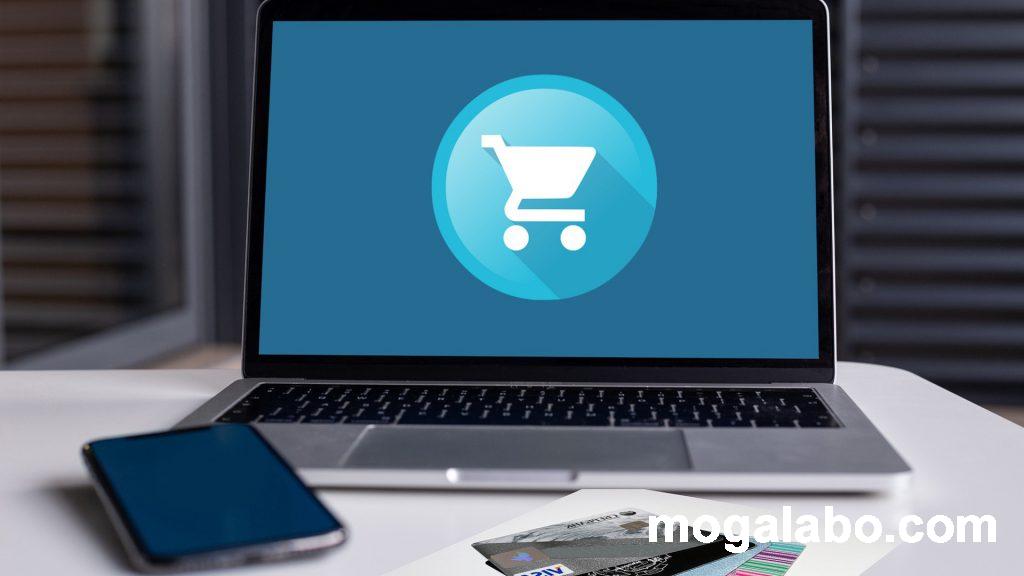
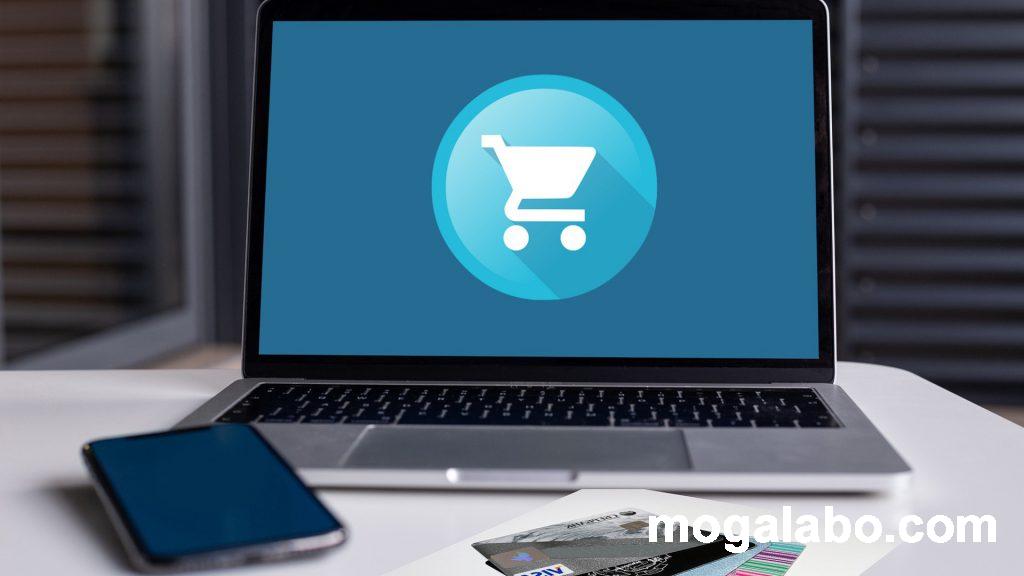
大して値段が変わらないのなら、様々な機能が制限されているH510を選ぶより、B560を選んだ方がはるかにマシです。
まとめ
Z590、H570、H510、B560の違いは分かりづらく、はっきり言って、初心者泣かせだと思います。
まずは自分がやりたいことを明確化し、それをもとにして、チップセットを選べば、マザーボード選びで失敗するリスクは減ると思います。
ぜひ今回の記事を参考にしてみてください。
